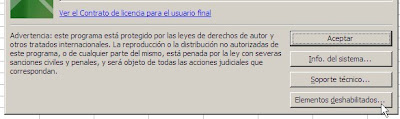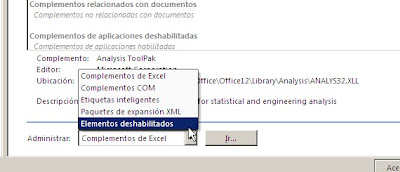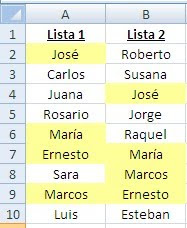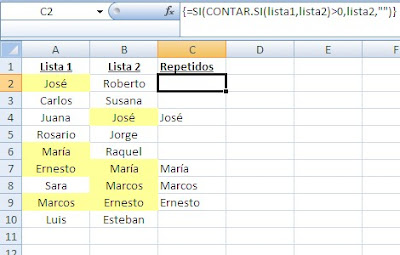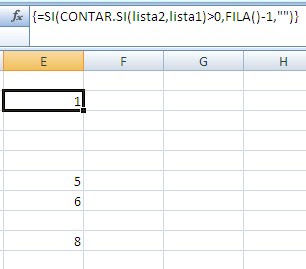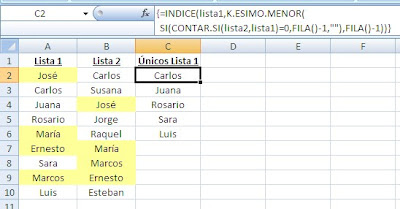En la nota de ayer vimos
cómo extraer elementos únicos o repetidos en una lista usando fórmulas matriciales. En el ejemplo de ayer la condición era que los elementos estaban ubicados en una única lista, es decir, en una sola columna.
Usando fórmulas similares podemos también extraer elementos repetidos o únicos de dos listas.
En este caso supondremos dos listas de 9 nombres
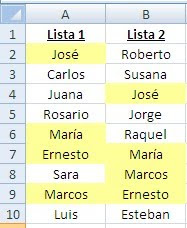
Hemos creado dos nombres para contener los rango de las listas
lista1 = A2:A10
lista2 = B2:B10
Para extraer los nombres que repetidos, aquellos que aparecen en ambas listas usamos esta fórmula matricial “multicelular”
={SI(CONTAR.SI(lista1,lista2)>0,lista2,"")}
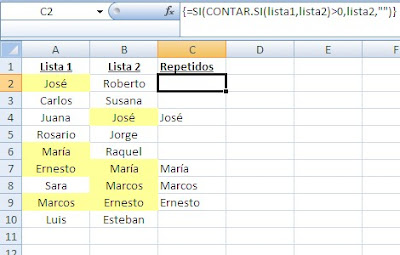
Recordemos que para usar esta fórmulas seleccionamos previamente el rango (en nuestro caso C2:C10) y luego introducimos la fórmula apretando simultáneamente Ctrl+Mayúsculas+Enter.
Por supuesto queremos que la lista de nombres repetidos aparezca ordenado, para lo cual usamos la función INDICE en forma matricial de la siguiente manera
=INDICE(lista1,K.ESIMO.MAYOR(SI(CONTAR.SI(lista2,lista1)>0,FILA()-1,""),FILA()-1))

Al rango D2:D10 aplicamos formato condicional para ocultar los resultados #NUM! que aparecen.
La fórmula funciona de la siguiente manera:
+ la expresión SI(CONTAR.SI(lista2,lista1)>0,FILA()-1,"") genera un vector de números o blancos. Cuando un nombre de la lista 1 aparece en la lista 2, la fórmula produce un número equivalente al número de fila menos 1; en caso contrario produce un valor en blanco.
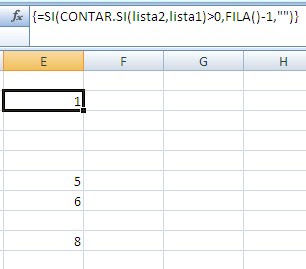
+ Este vector los ordenamos con la función K.ESIMO.MAYOR
K.ESIMO.MAYOR(SI(CONTAR.SI(lista2,lista1)>0,FILA()-1,""),FILA()-1)

+ Este vector ordenado nos sirve como argumento en la función INDICE para extraer los elementos de las filas correspondientes en la lista 1.
Para extraer elementos únicos, debemos definir previamente el orden de comparación. Es decir, nombres de la lista 1 que no aparecen en la lista 2 o nombres de la lista 2 que no aparecen en la lista 1.
Para extraer los nombres de la lista 1 que no aparecen en la lista 2 usamos la fórmula matricial
=INDICE(lista1,K.ESIMO.MAYOR(SI(CONTAR.SI(lista2,lista1)=0,FILA()-1,""),FILA()-1))

En las fórmulas que hemos mostrado podemos usar también K.ESIMO.MENOR para cambiar el orden de aparición de los nombres:
=INDICE(lista1,K.ESIMO.MENOR(SI(CONTAR.SI(lista2,lista1)=0,FILA()-1,""),FILA()-1))
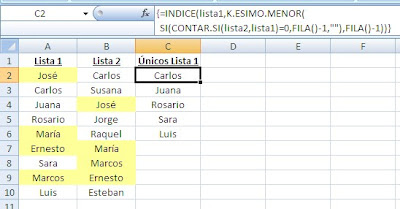
Technorati Tags: MS Excel